
Affichage du compteur de cadre d'activation
Afin d'inclure la fonction requise dans le programme à l'étude, procédez comme suit:
- Exécutez Afterberer et recherchez le bouton "Paramètres" dans la fenêtre principale, dans l'interface par défaut, elle est désignée.
- Une fois la fenêtre Paramètres du programme apparaît, accédez à l'onglet "Surveillance". Ici, utilisez le menu "Graphiques de surveillance active". Recherchez dans la liste des paramètres Enregistrement "Cadres" et cliquez dessus pour marquer.
- Ensuite, faites défiler la liste des options vers le bas et cochez la case devant l'élément "Afficher en OED".

À droite du point, il y a un menu déroulant avec le type d'affichage: texte, graphiques ou combinaison de ceux-ci. Choisissez celui que vous voulez voir.
- Pour enregistrer les paramètres, cliquez sur "Appliquer" et "OK".
- Maintenant, il suffit de démarrer le jeu avec l'après-combustion - FPS sera affiché dans le coin supérieur gauche de l'écran.
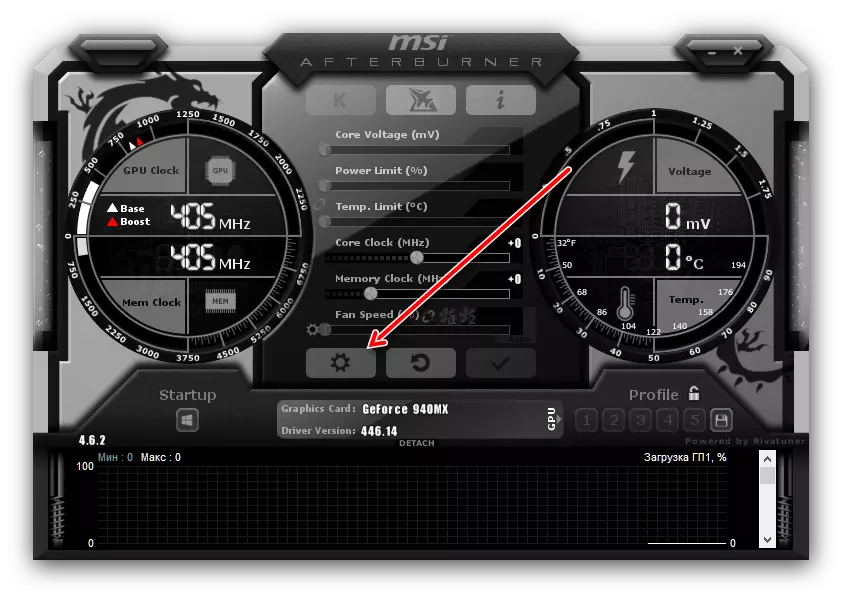




Comme vous pouvez le constater, rien n'est compliqué.
Le mètre FPS est activé, mais pas affiché
Parfois, vous pouvez rencontrer une situation où le nombre de cadres par seconde n'est pas affiché, bien que tout soit fait en fonction des instructions. Dans la plupart des cas, ce problème appelle le serveur statistique Rivatuner, qui est inclus avec Afterburner - le fait est que cette application est simplement responsable de l'affichage des données en temps réel, et des problèmes qui y sont différents sont des défauts différents avec l'affichage des comptoirs et des graphiques . Parfois, il arrive que la solution puisse afficher le FPS dans certains jeux, mais refuse de travailler dans d'autres - probablement la raison de l'incompatibilité du jeu et du Rivatuner. Dans une telle situation, vous pouvez signaler le problème sur le forum officiel des MSI et attendre que le développeur libère la correction ou utiliser un programme alternatif.
En savoir plus: Programmes FPS dans Windows
